Galerie
Windows-Uhrzeit über NTP einstellen
Wir erklären, wie Sie die Uhrzeit in Windows über einen NTP-Server aus dem Internet einstellen.
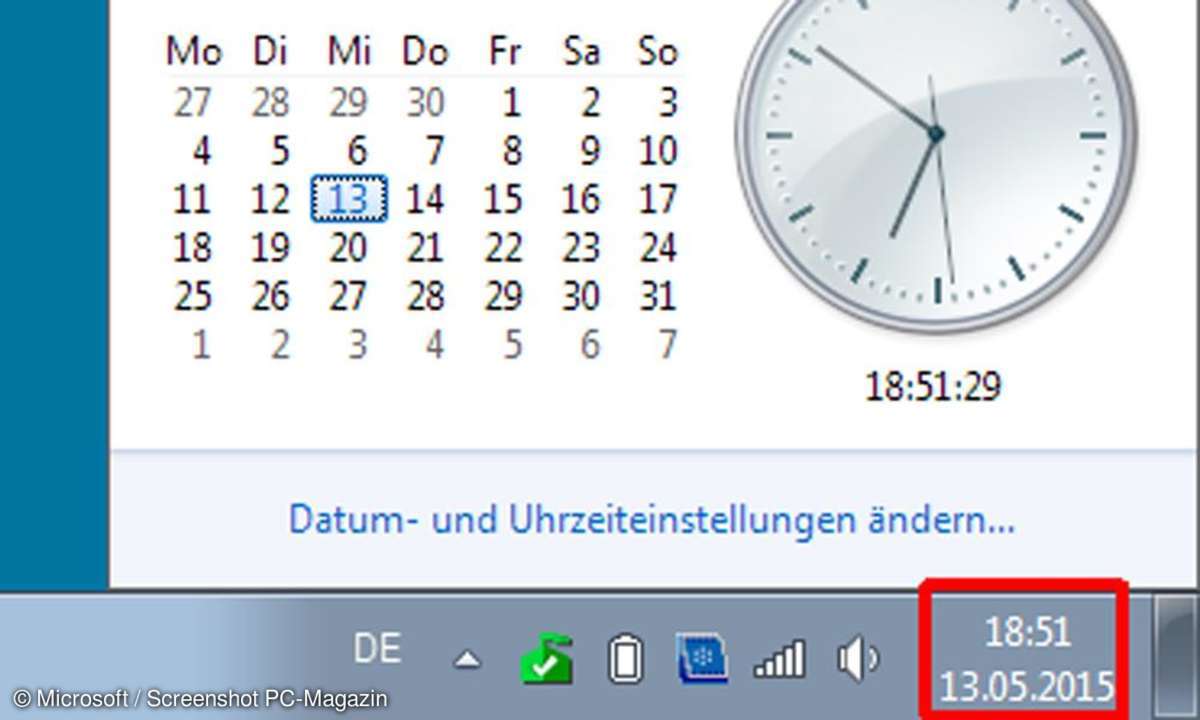
1
Windows-Uhrzeit über NTP einstellen: Schritt 2
Um die Uhrzeit in Windows anzupassen, klicken Sie rechts unten im Desktop auf die Uhrzeit und anschließend auf Datum- und Uhrzeiteinstellungen ändern.
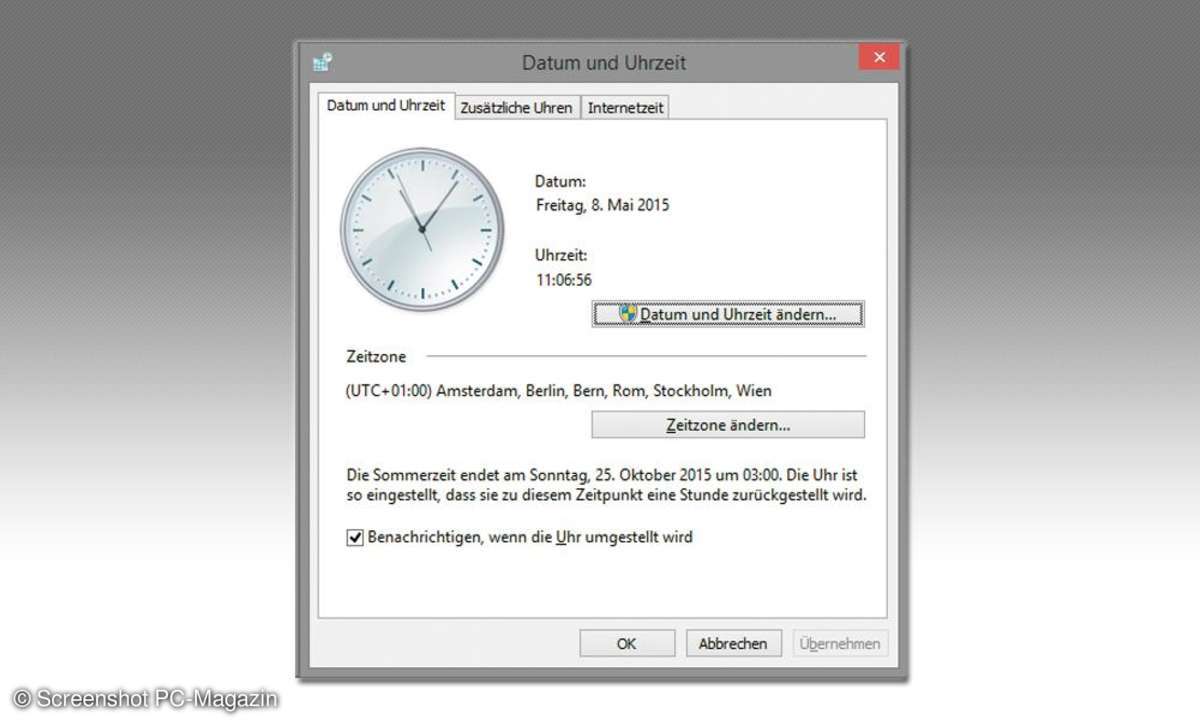
2
Windows-Uhrzeit über NTP einstellen: Schritt 2
Achten Sie hier auf die korrekte Zeitzone für Deutschland (UTC+01:00). Ändern Sie diese, falls erforderlich. Klicken Sie dann auf den Reiter Internetzeit.
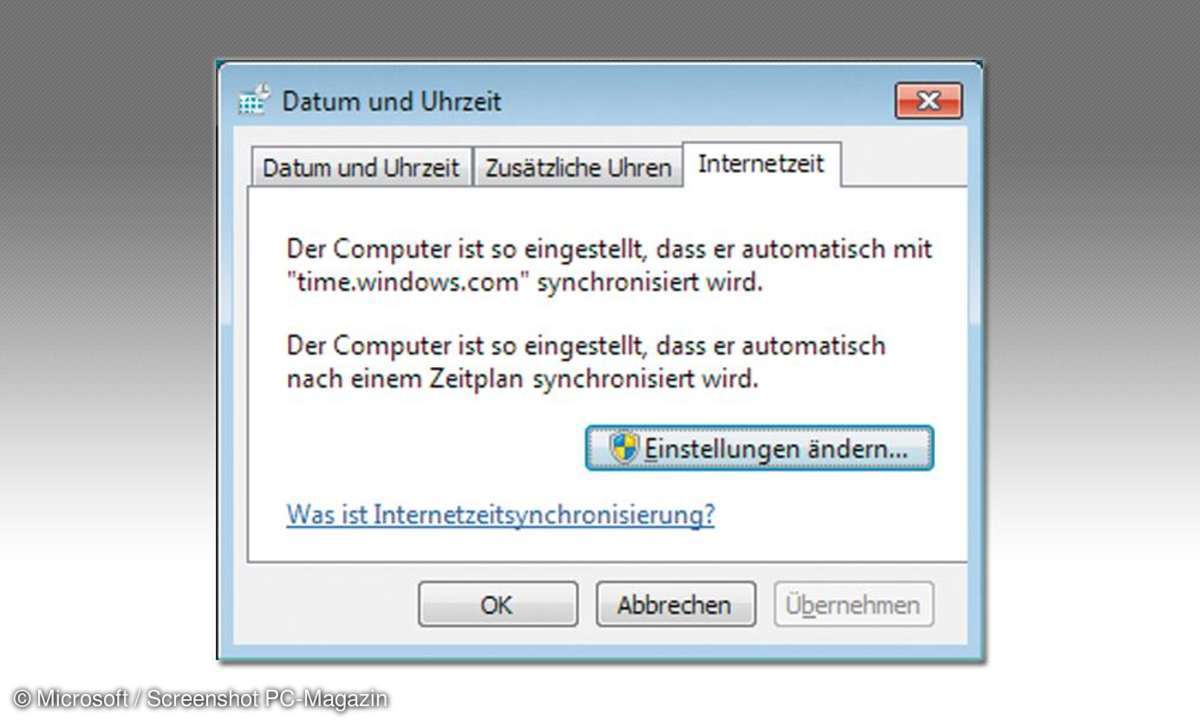
3
Windows-Uhrzeit über NTP einstellen: Schritt 3
Aktuell synchronsiert sich dieser Windows-PC einmal wöchentlich mit dem NTP-Server time.windows.com. Klicken Sie auf Einstellungen ändern.
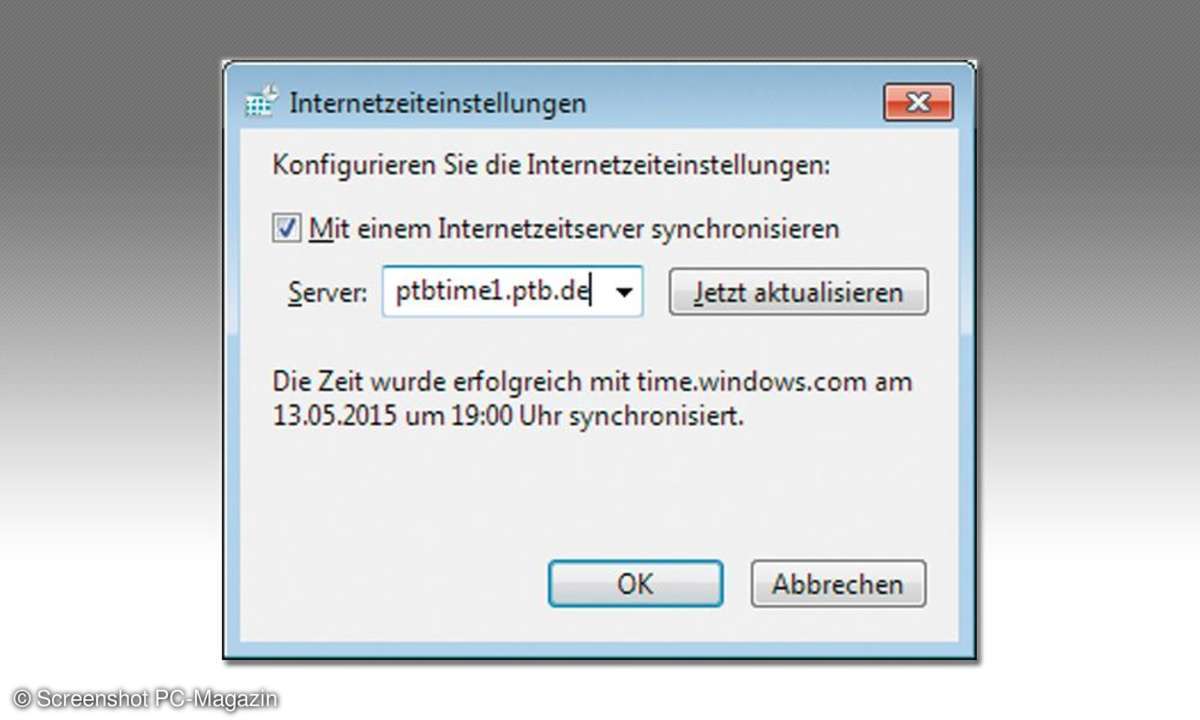
4
Windows-Uhrzeit über NTP einstellen: Schritt 4
Tippen Sie den gewünschten NTPServer ein (etwa ptbtime1.ptb.de), gehen Sie auf Jetzt aktualisieren und bestätigen Sie die Synchronisation mit OK.